Якщо у вас є електронна адреса, яку ви використовуєте для служби підтримки, наприклад [email protected], ви можете легко налаштувати пересилання всіх вхідних листів до вашого акаунту HelpCrunch і відповідати на них як на звичайні вхідні запити служби підтримки в одному акаунті HelpCrunch Inbox.
Необхідні налаштування для сервісу електронної пошти Gmail
1. У правому верхньому куті натиснути Налаштування → Дивитись всі налаштування.
2. Натиснути Пересилання та POP/IMAP вкладку.
3. У полі Пересилання натиснути Додати адресу для пересилання.
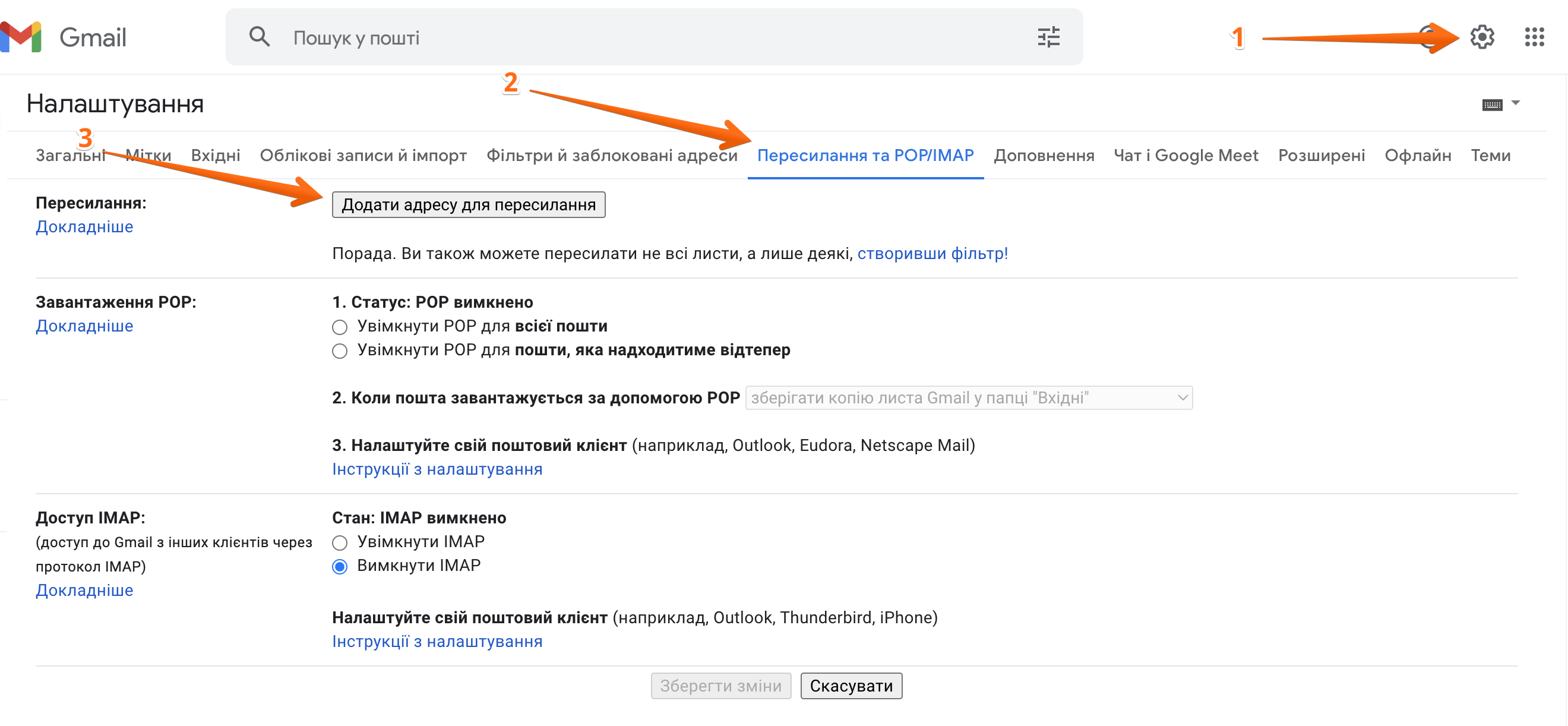
4. У цьому полі потрібно ввести адресу електронної адреси, яка була створена за замовчуванням у акаунті HelpCrunch. Щоб дізнатись цю електронну адресу порібно зайти в Налаштування→Канали→Email і скопіювати адресу (вона виглядає зазвичай як s[email protected]).
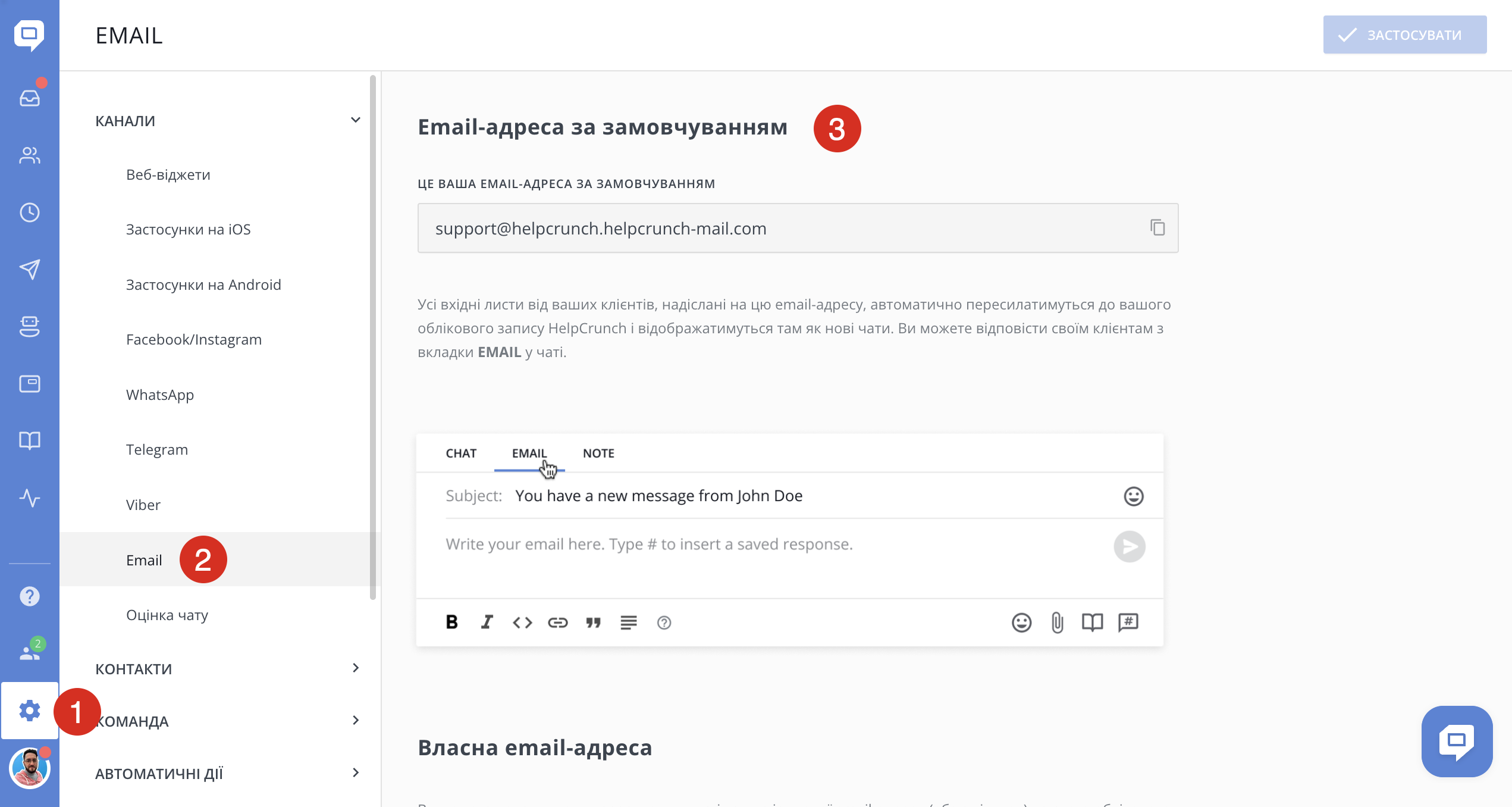
5. Натиснути Далі → Продовжити → ОК
6. Лист для підтверження буде вислано на адресу електронної пошти HelpCrunch. Потрібно зайти в меню з вхідними повідомлення HelpCrunch і натиснути на посилання для підтвердженням запиту.
7. Далі потрібно зайти в налаштування Gmail акаунта з якого намагаєтесь налаштувати пересилання листів і оновити веб сторінку.
8. Натиснути вкладку Пересилання та POP/IMAP.
9. У полі Пересилання потрібно вибрати Переслати копію вхідного повідомлення електроннох пошти до.
10. Потрібно вибрати, що робити з копією ваших електронних листів Gmail. Можна просто залишати копії листів у вхідних повідомленнях Gmail.
11. Внизу сторінки потрібно натиснути Зберегти зміни.
12. Тепер всі вхідні повідомлення, які будуть приходити на вашу електронну скриньку будуть автоматично пересилатись в HelpCrunch і відображатимуться у вхідних повідомленнях HelpCrunch Inbox.
Натиснувши переглянути оригінальний HTMP код в контекстному меню повідомлення можна перевірити історію пересилання.
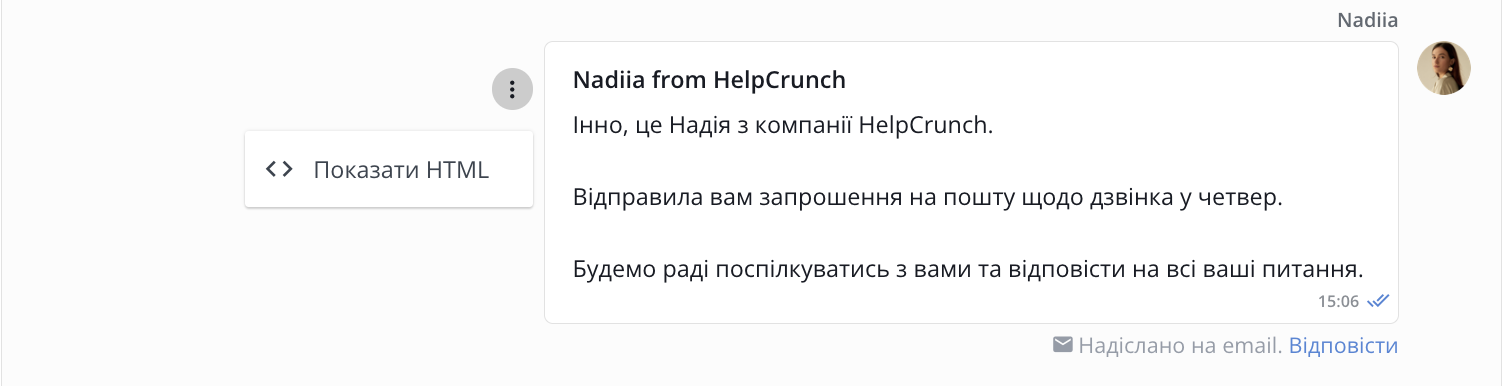
Якщо ви використовуєте Google Workspace (раніше відомі як G Suite) нижче інструкція як налаштувати все ще швидше і простіше:
1. Спершу потрібно зайти в панель управління Gmail https://admin.google.com/ac/groups і натиснути створити групу:
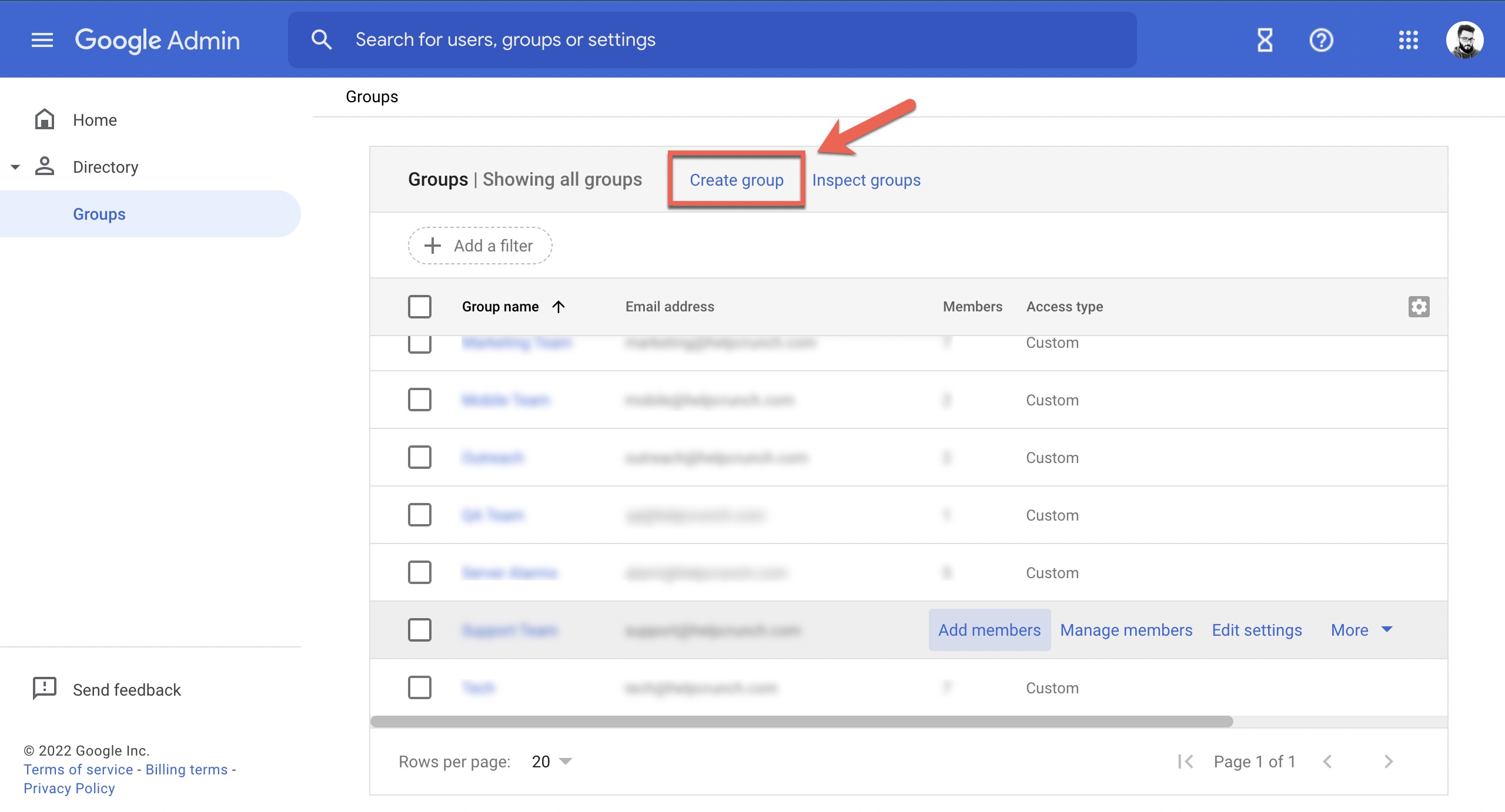
2. Адреса електронної пошти для групи може бути щось як [email protected].
3. Як тільки ви створили групу, потрібно натиснути Додати учасників і ввести email-адресу за замовчуванням, яка була автоматично створена стандартно у вашому акаунті HelpCrunch. Email-адресу за замовчуванням можна знайти Налаштування - Пересилання еmail-повідомлень (адреса виглядає як [email protected])
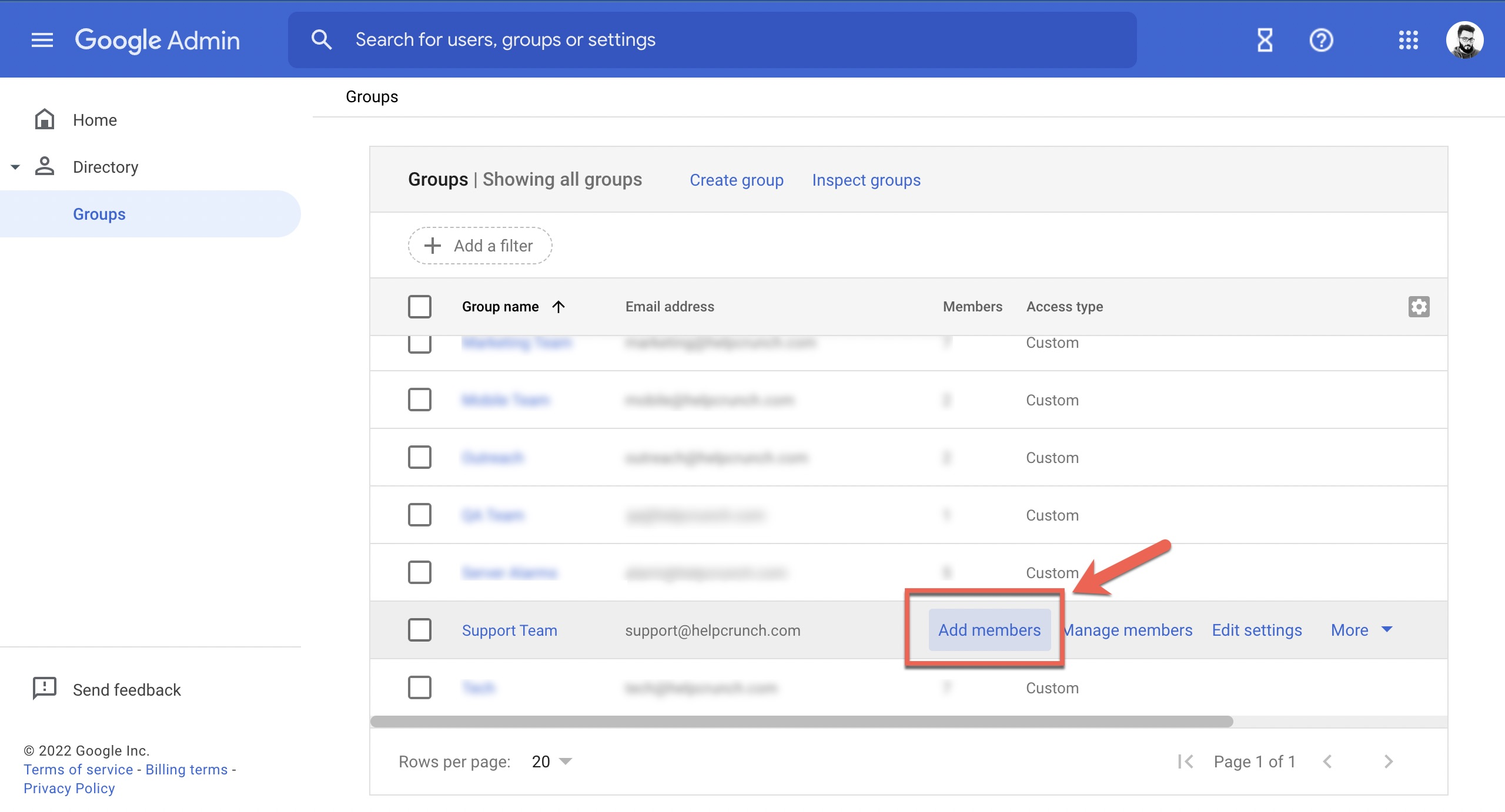
4. Магія! Тепер кожен лист електронної пошти буде автоматично пересилатись у меню вхідних повідомлень HelpCrunch Inbox.
Якщо натиснути переглянути оригінальний HTMP код сторінки в контекстному меню повідомлення можна перевірити історію пересилання.
Функція Багаторазового пересилання і форма "Зв'яжіться з нами"
Навіть, якщо у вас налаштовано функція багаторазового пересилання або форма "зв'яжіться з нами" з власною електронною адресою у вас всеодно є можливість пересилання електронних листів у меню вхідних повідомлень HelpCrunch Inbox. У цьому випадку потрібно налаштувати передання електронної адреси клієнта або у полі Адреса From або Адреса reply-to і зазначити яка адреса повинна використовуватись як адреса клієнта в HelpCrunch Налаштування→Канали→Email .
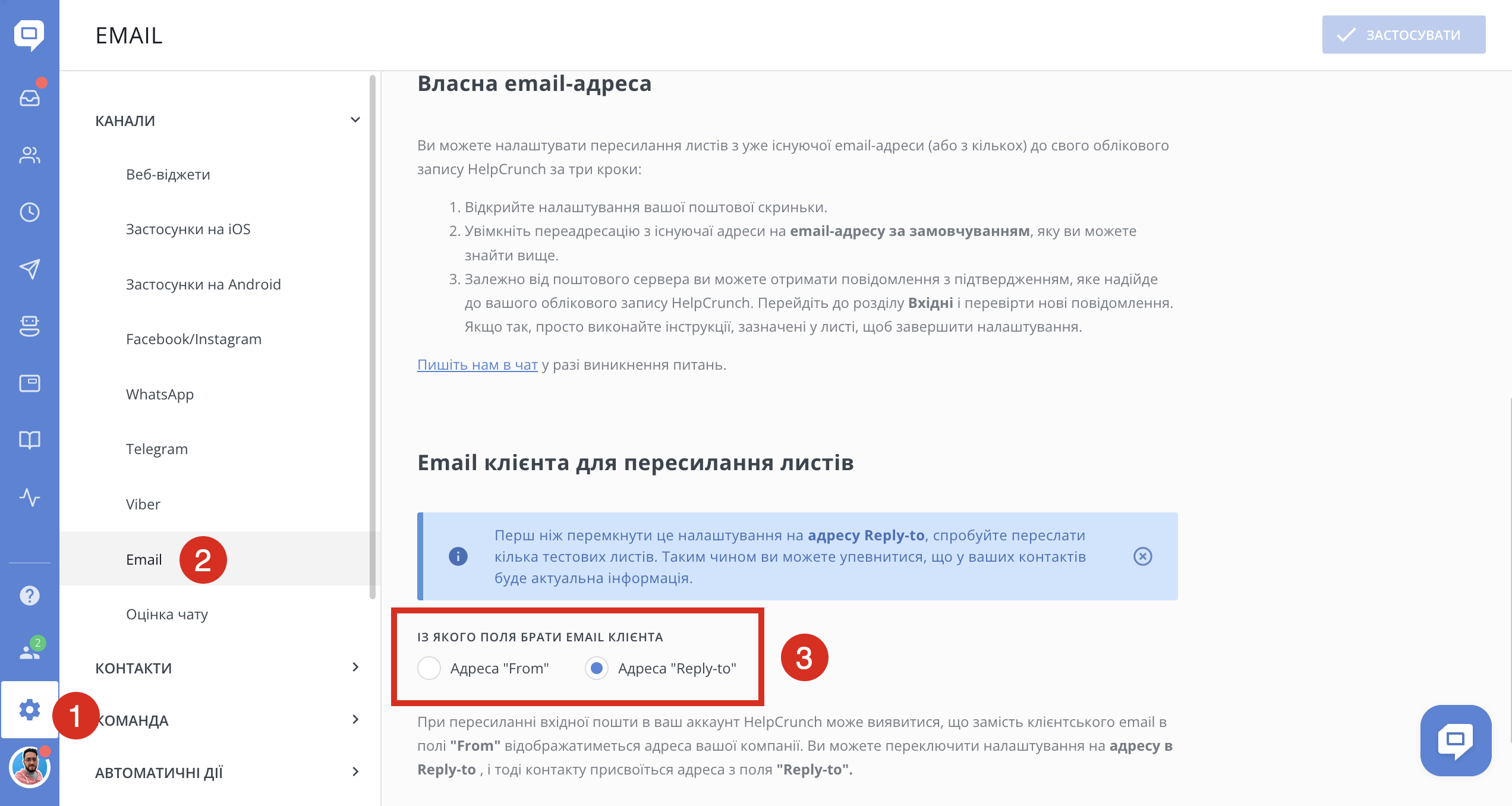
Якщо ви все таки використовуєте ту саму email-адресу, потрібно зайти в Мій акаунт - Сповіщення і вимкнути email сповіщення. Або як варіант, можна відключити пересилання сповіщень HelpCrunch відповідно до інструкції нижче.
Як відключити пересилання сповіщень HelpCrunch
1. У правому верхньому куті потрібно натиснути Налаштування - Переглянути всі налаштування - Фільтри і заблоковані адреси.
2. Далі потрібно створити новий фільтр і у полі "не містить" ввести "You’ve received a new message in your account!"
3. Натиснути Створити фільтр.
4. На наступному екрані вибрати Пересилати на адресу і вибрати адресу зі списку.
5. Натиснути Створити.